Excel2010中,為了避免手工輸入數據產生錯誤。為此,Excel中提供了一種校對手段,也就是朗讀數據。一起來看看吧!
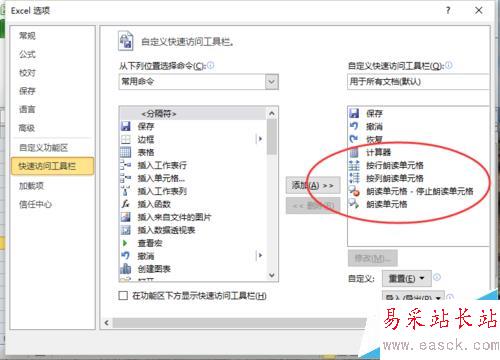
1、在電腦桌面的Excel2010工作簿程序圖標上雙擊鼠標左鍵,將其打開運行。如圖所示;
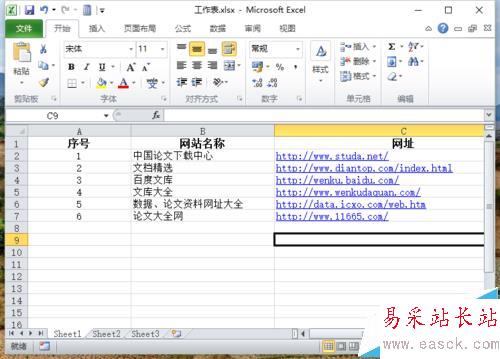
2、在打開的Excel2010工作薄窗口中,點擊左上角的“文件”命令選項。如圖所示;
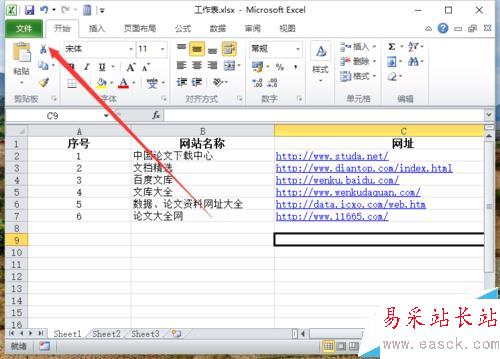
3、在彈出的“文件”命令選項對話框中,選擇并點擊“選項”命令選項。如圖所示;
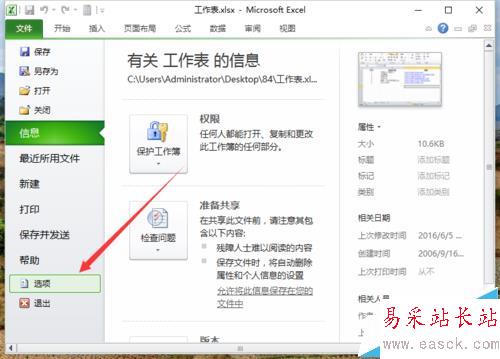
4、點擊“選項”命令選項后,這個時候會彈出工作簿的“Excel選項”對話框。如圖所示;
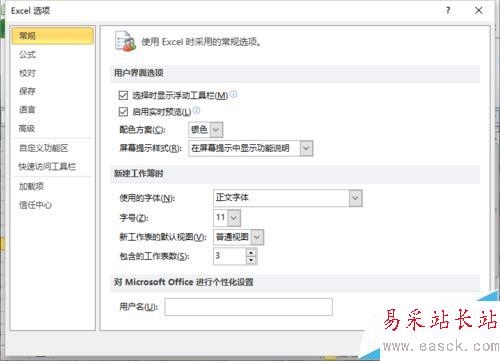
5、在“Excel 選項”對話框中,選擇左側窗格的“快速訪問工具欄”選項并點擊它。如圖所示;
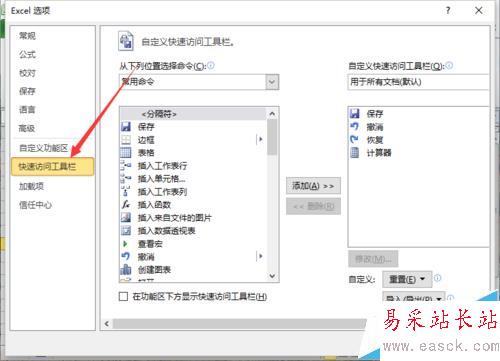
6、在“快速訪問工具欄”選項的右側窗格中,在“從下列位置選擇命令”中選擇“不在功能區的命令”,再將“按行朗讀單元格,按列朗讀單元格,朗讀單元格-停止朗讀單元格,朗讀單元格”添加到“自定義快速訪問工具欄”。如圖所示;
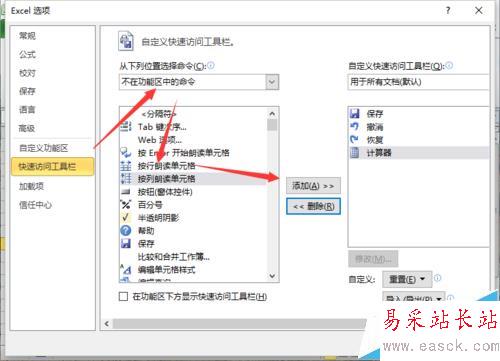
7、添加好以后,再點擊“確定”按鈕。如圖所示;
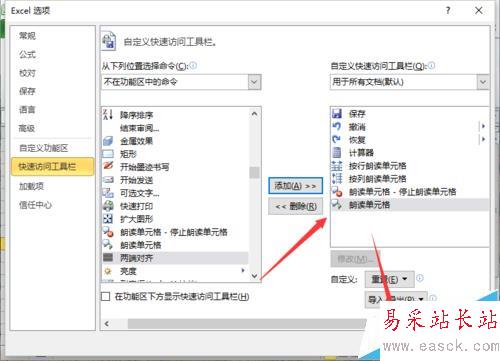
8、返回到Excel工作表中,在快速訪問工具欄中點擊添加的朗讀功能按鈕即可進行閱讀了。如圖所示;
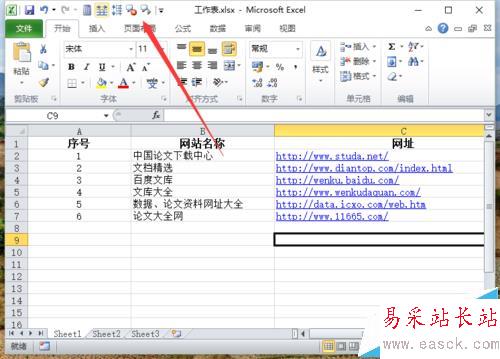
相關推薦:
Excel字符串中多余的字符怎么去掉?
excel表格中怎么繪制一條簡筆畫小魚?
Excel2010怎么使用記憶式鍵入輸入數據自動化?
新聞熱點
疑難解答